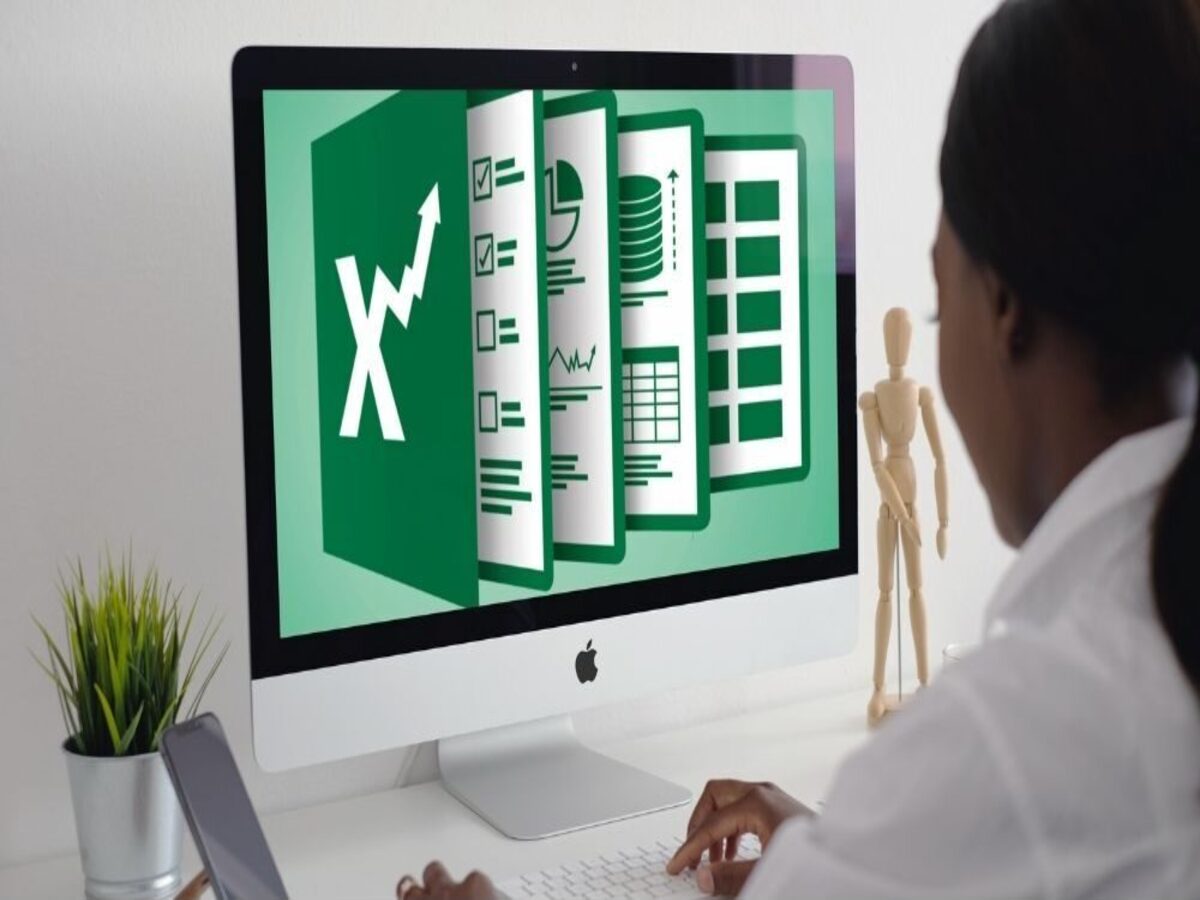Lợi ích của việc cách chỉnh excel vào 1 trang giấy
Việc chỉnh Excel vào một trang giấy mang lại nhiều lợi ích đáng kể. Đó là:
- Tiết kiệm giấy in: Chỉnh Excel vào một trang giấy giúp giảm thiểu việc sử dụng nhiều trang giấy để in tài liệu. Điều này giúp tiết kiệm chi phí và giữ cho môi trường xanh hơn bằng cách giảm lượng giấy tiêu thụ.
- Tiện lợi khi lưu trữ và quản lý: Khi bạn có một trang giấy duy nhất chứa toàn bộ nội dung Excel, việc lưu trữ và quản lý trở nên dễ dàng hơn. Bạn không cần phải xử lý nhiều trang giấy riêng lẻ, nhờ đó có thể tìm kiếm thông tin nhanh chóng.
- Trình bày thông tin rõ ràng: Chỉnh Excel vào một trang giấy giúp trình bày thông tin một cách rõ ràng và dễ đọc. Các dòng và cột sẽ được hiển thị trong cùng một trang, giúp giới hạn sự phân tán và tối ưu hóa khả năng truy cập thông tin.
- Dễ dàng chia sẻ và phân phối: Khi bạn cần chia sẻ hoặc phân phối tài liệu Excel, việc dùng một trang giấy duy nhất sẽ giúp giảm sự phiền toái và đảm bảo rằng toàn bộ nội dung được truyền tải một cách đầy đủ và chính xác.
- Tăng tính chuyên nghiệp: Khi bạn trình bày thông tin Excel trên một trang giấy duy nhất sẽ tạo ra một ấn tượng chuyên nghiệp hơn đối với người nhìn. Điều này đặc biệt quan trọng khi bạn cần gửi tài liệu đến khách hàng, đối tác kinh doanh hoặc sử dụng cho mục đích thuyết trình.
- Giảm thiểu lỗi in và trình bày: Khi chỉnh Excel vào một trang giấy, bạn giảm thiểu nguy cơ lỗi in và trình bày. Việc đảm bảo rằng toàn bộ nội dung hiển thị trên một trang giấy duy nhất giúp tránh việc các dòng hoặc cột bị cắt lạc hoặc bị tràn ra ngoài.
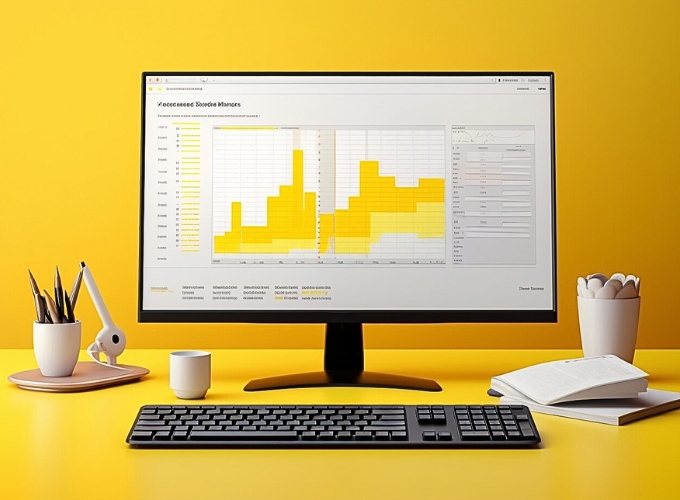
Lợi ích của việc cách chỉnh excel vào 1 trang giấy
Cách chỉnh excel vào 1 trang giấy
Chỉnh lại khổ giấy in vừa khít trang giấy
- Bước 1: Mở file excel cần in
- Bước 2: Chọn Page Layout
- Bước 3: Chọn Margins
- Bước 4: Chọn Custom Margins
- Bước 5: Chọn căn chỉnh các lề: Left (trái), Right (phải), Top (trên), Bottom (dưới) và nhấn Ctrl + P để xem trước bản in.
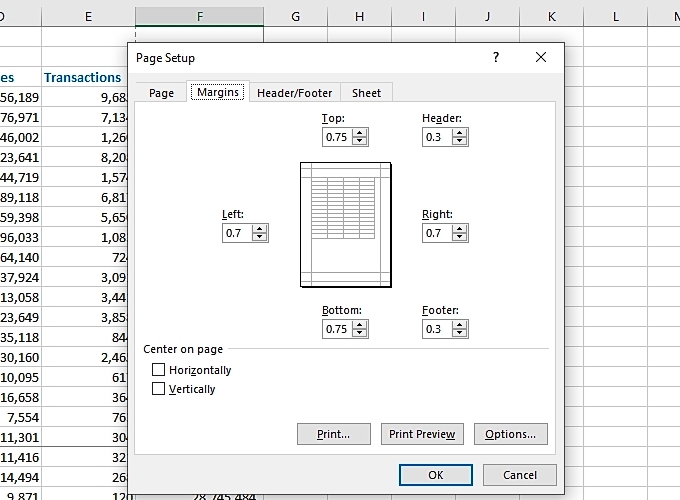
Chỉnh lại khổ giấy in vừa khít trang giấy
Ngắt trang bằng công cụ Breaks
Với những trang tính chứa phần dữ liệu quá dài, bạn có thể ngắt trang in ra thành nhiều phần với công cụ Breaks.
- Bước 1: Mở file excel cần in
- Bước 2: Chọn Page Layout
- Bước 3: Chọn Breaks
- Bước 4: Chọn Insert Page Break
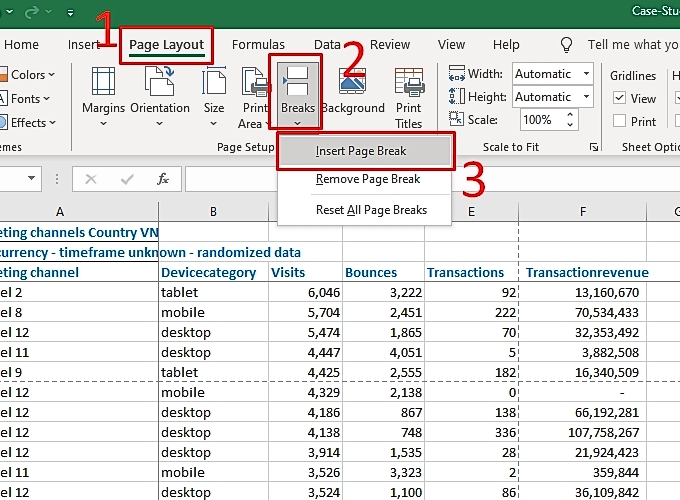
Ngắt trang bằng công cụ Breaks
Căn chỉnh nhanh tại khu vực in Excel
- Bước 1: Mở file excel cần in
- Bước 2: Bôi đen phần muốn in
- Bước 3: Chọn Page Layout
- Bước 4: Chọn Print Area
- Bước 5: Chọn Set Print Area
Xem thêm: Cách căn chỉnh lề trong excel chỉ vài cú click chuột
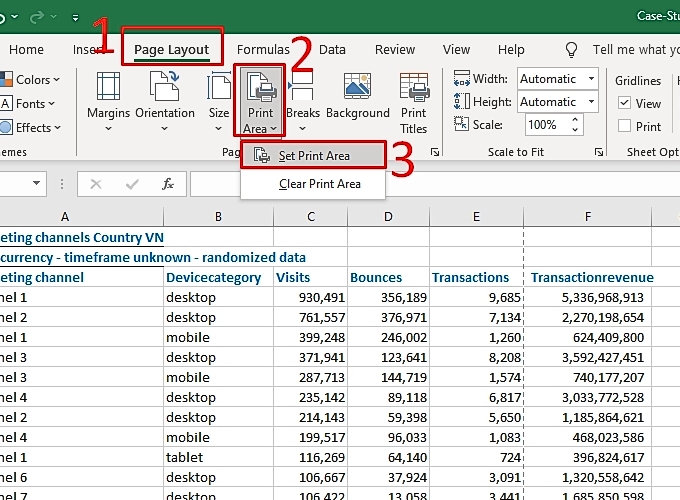
Căn chỉnh nhanh tại khu vực in Excel
Chọn in ngang thay vì in dọc
Khi dữ liệu quá dài, thay vì in dọc bạn có thể chuyển sang in ngang. Đây cũng là cách chỉnh excel vào 1 trang giấy được nhiều người áp dụng. Các bước thực hiện như sau:
- Bước 1: Mở file excel cần in
- Bước 2: Chọn Page Layout.
- Bước 3: Chọn Orientation.
- Bước 4: Chọn Landscape.
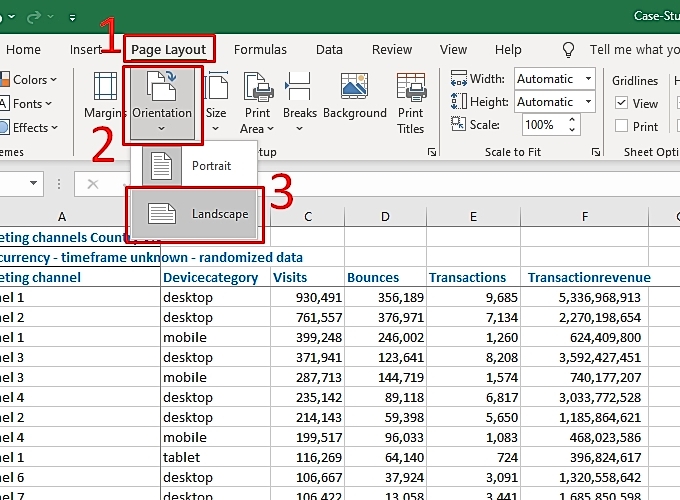
Chọn in ngang thay vì in dọc
Thiết lập lại căn chỉnh kích thước của bảng Excel
Có thể bảng tính của bạn đang để kích thước và định dạng quá 1 trang giấy. Lúc này, bạn có thể điều chỉnh lại kích thước sao cho phù hợp. Tuy nhiên, bạn cần kiểm tra lại phần hiển thị để khi in ra, người khác có thể nhận biết được các dữ liệu thể hiện trong bảng tính. Nếu không thể tùy chỉnh kích thước, bạn có thể áp dụng các cách chỉnh excel vào 1 trang giấy mà HR Insider chia sẻ ở trên nhé!
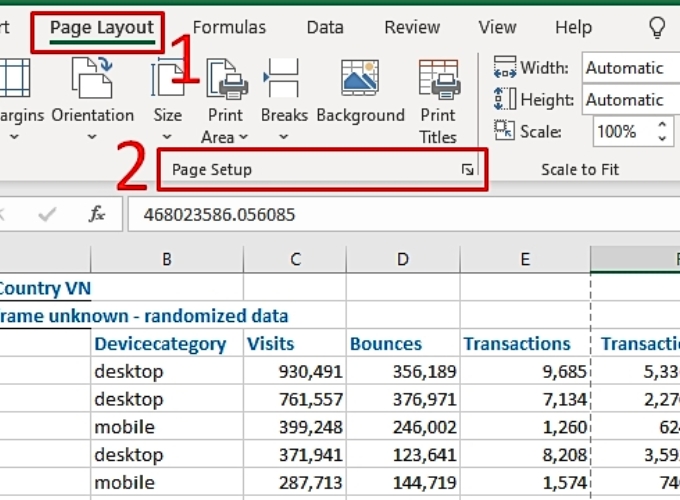
Thiết lập lại căn chỉnh kích thước
Các bước thực hiện như sau:
- Bước 1: Mở file excel cần in
- Bước 2: Chọn Page Layout.
- Bước 3: Chọn Page Setup.
- Bước 4: Chọn “Fit to 1 page(s) wide by 0 tall”.
- Bước 5: Nhấn chọn OK
Xóa hoặc ẩn những cột thừa trong bảng tính excel
Cách chỉnh excel vào 1 trang giấy nhanh nhất là bạn ẩn hoặc xóa đi các cột thừa trong bảng tính dữ liệu. Các bước thực hiện như sau:
- Bước 1: Mở file excel cần in
- Bước 2: Chọn toàn bộ các cột cần ẩn/xóa.
- Bước 3: Bấm chuột phải và chọn Delete (xóa) hoặc Hide (ẩn).
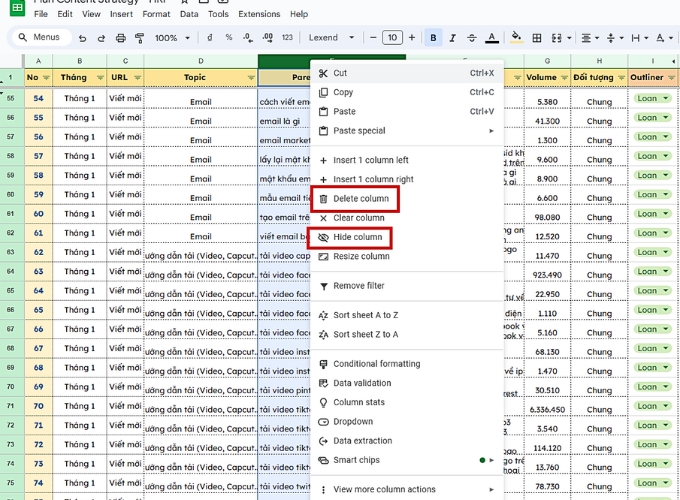
Xóa hoặc ẩn những cột thừa
Trên đây là một số phương pháp cơ bản để bạn có cách chỉnh Excel vào 1 trang giấy một cách chi tiết nhất. Với những thông tin mà HR Insider vừa chia sẻ, hy vọng bạn có thể tối ưu hóa việc in ấn và trình bày nội dung Excel một cách rõ ràng và tiện lợi.
Xem thêm: Chi tiết cách chỉnh ngày tháng năm trong excel cực đơn giản
Xem thêm: Bật mí cách chỉnh dấu chấm phẩy trong excel nhanh trong 5s
— HR Insider —
VietnamWorks – Website tuyển dụng trực tuyến số 1 Việt Nam
Bài viết dành riêng cho thành viên của HR Insider.